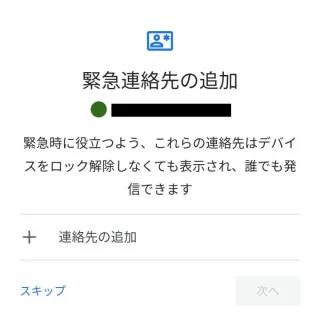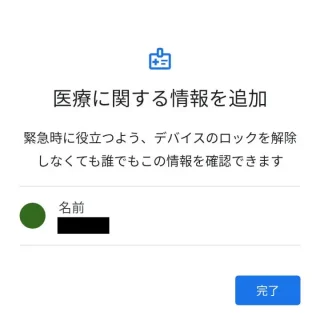Pixel 4に搭載されていた[緊急情報サービス]がPixel 3などのPixelシリーズで利用できるようになりました。身の安全を確保するための新しい機能が含まれています。
緊急情報サービスとは?
Pixel 4からスタートしPixel 3/3a以前の機種でも使えるようになった機能です。
身の安全を確保するため「リアルタイムの位置情報と電池残量を緊急連絡先と共有する(緊急事態の共有)」や「非常時に安否を確認するためのタイマー(安全確認)」と言った機能が使えるようになります。
Pixelシリーズなどではプリインストールされることが多いですが、対応する機種であればGoogle Playよりダウンロード&インストールすることもできます。
アプリ 緊急情報サービス – Google Play のアプリ
緊急情報サービスアプリの使いかた
アプリがダウンロード&インストールされているのにドロワーへ表示されていない場合は設定からも開くことができます。
アプリの利用を開始するやり方
- 設定より【安全性と緊急情報(緊急情報と緊急通報)】をタップします。

- 安全性と緊急情報(緊急情報と緊急通報)より【緊急情報サービス】をタップします。
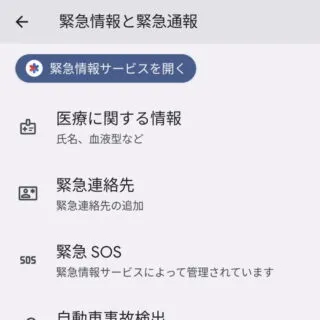
緊急情報アプリを設定するやり方
- 緊急情報アプリより【(利用するGoogleアカウント)】を選択します。

- 緊急連絡先の追加より[+連絡先の追加]から対象の連絡先を選択し【次へ】をタップします。
後で変更することができます。
- 医療に関する情報の追加より必要な項目を入力し【完了】をタップします。
後で変更することができます。
- アプリより【安全確認】や【緊急事態の共有】を使うことができます。
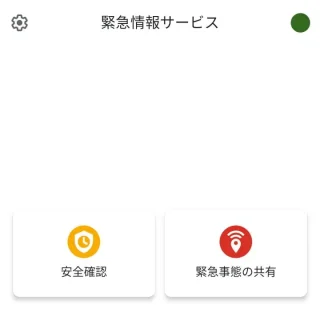
緊急情報サービスアプリの使いかたは以上です。
自分自身はもちろん、家族や知人・友人に危険が及ぶ可能性があるときには、事前に使いかたを覚えておくと良いかもしれません。